如何更改 Fitbit 設備上的時間
已發表: 2023-03-21時間不同步是 Fitbit 設備最常見的問題之一。 它主要發生在您的 Fitbit 沒電並且有一段時間沒有同步到主機設備時。 但是,您所在位置的變化或夏令時時鐘的變化也可能導致您的 Fitbit 顯示不正確的時間。

更糟糕的是,您無法直接更改 Fitbit 智能手錶或智能設備的時間。 但不要擔心,因為這個過程相當簡單。
請繼續,我們將向您展示如何在顯示錯誤時間的情況下通過 Android 或 iPhone 在 Fitbit 設備上更改時間。
目錄
方法 1:同步您的 Fitbit
如果您的 Fitbit 有一段時間沒有與其主機同步,這可能是它顯示錯誤時間的原因之一。 在這種情況下,同步應該有助於修復您設備上的時間。
將 Fitbit 連接到 Android 或 iPhone,然後按照以下步驟將其與您的設備同步:
- 打開手機上的 Fitbit 應用程序。
- 點擊屏幕左上角的個人資料圖標,然後在以下屏幕上選擇您的 Fitbit 設備。
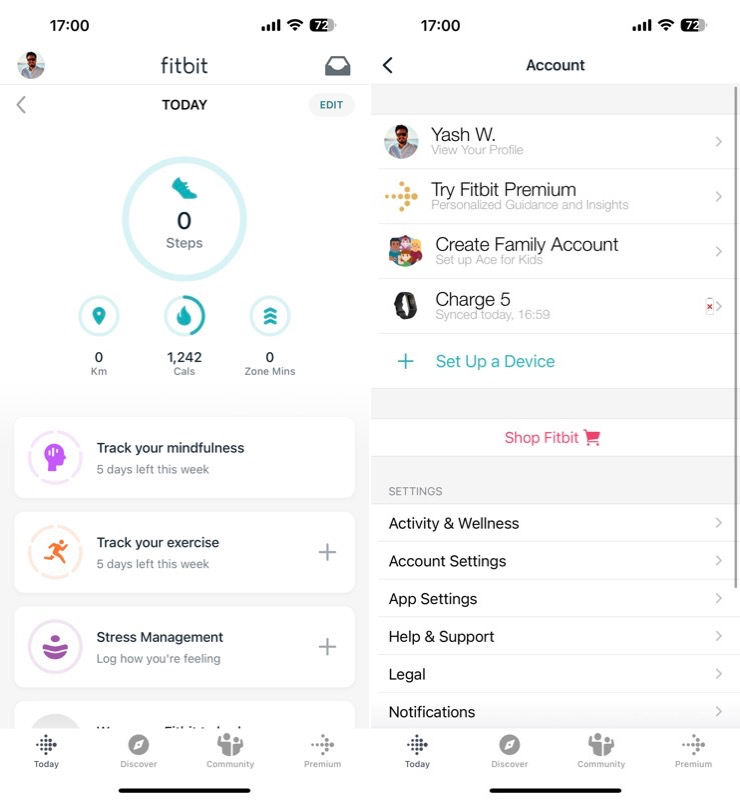
- 點擊立即同步以開始將設備與手機同步並讓該過程完成。
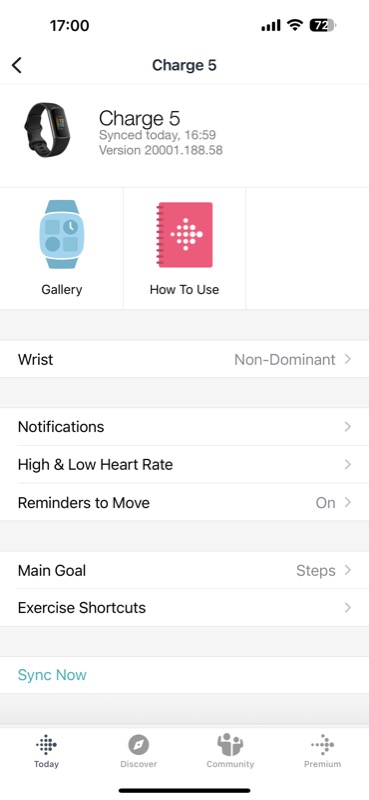
方法 2:手動更改 Fitbit 上的時間
雖然快速同步通常可以修復不正確的時間,但如果您的 Fitbit 仍然遇到問題,您需要手動更改時間。 以下是在 Android 或 iOS 設備上執行此操作的方法。
在 Android 上更改 Fitbit 的時間
更改 Fitbit 設備上的時間——無論是智能手錶還是智能設備——都非常簡單。 為此,您只需要 Fitbit 應用程序和連接到手機的 Fitbit 設備。
在此之後,您可以按照以下步驟更改 Fitbit 上的時間:
- 在您的安卓手機上打開 Fitbit 應用程序。
- 點擊屏幕左上角的個人資料圖標。
- 在SETTINGS下選擇App Settings 。
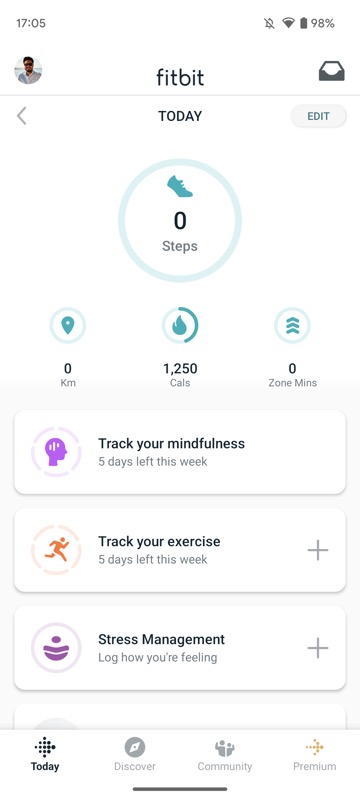
- 在以下屏幕上,打開自動時區選項(如果禁用)以將 Fitbit 的時間設置為網絡提供的時間。
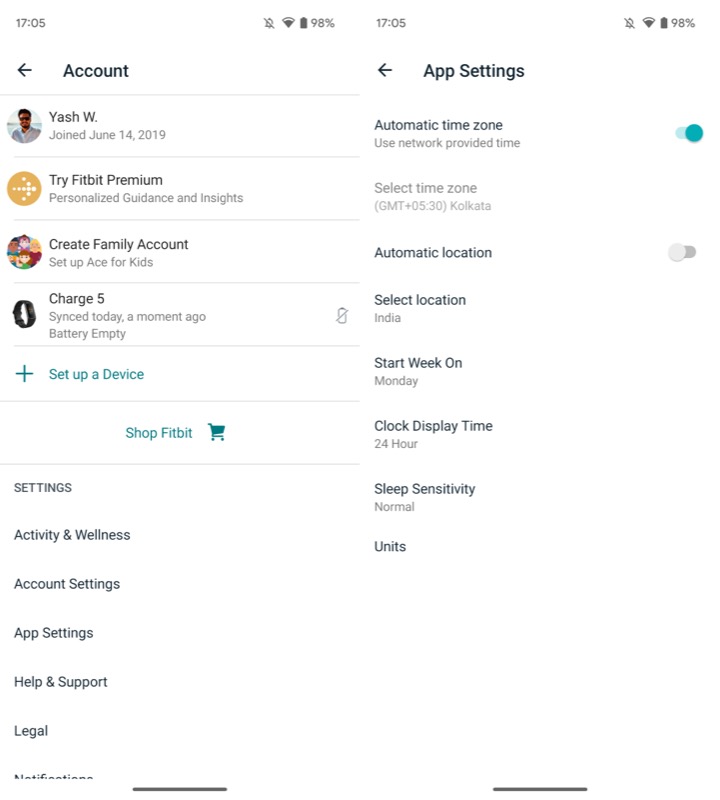
- 或者,關閉“自動時區”選項,點擊“選擇時區” ,然後選擇您當前所在位置的時區以手動設置時間。
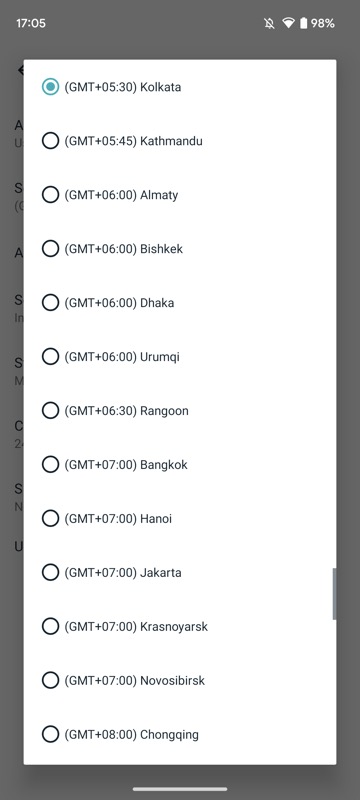
在 iPhone 上更改 Fitbit 的時間
就像 Android 一樣,在 iPhone 上更改 Fitbit 的時間也非常簡單。 確保 Fitbit 已連接到 iPhone 並執行以下步驟:
- 在 iPhone 上打開 Fitbit。
- 點擊左上角的個人資料圖標。
- 選擇設置下的應用程序設置。
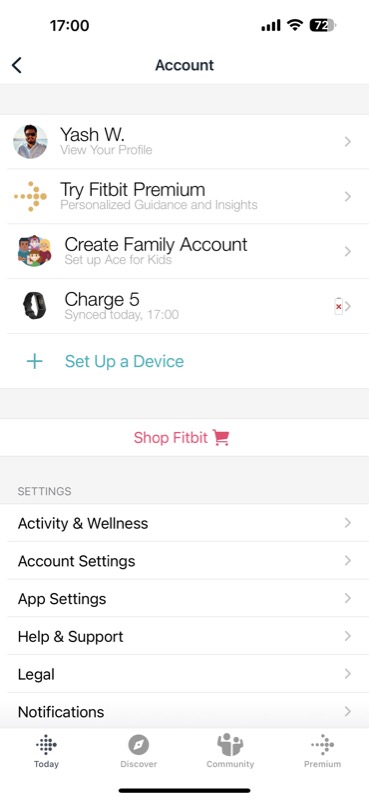
- 選擇Time Zone ,然後在接下來的屏幕上,打開Set Automatically按鈕(如果尚未啟用)以根據 iPhone 的當前時區自動設置時間。
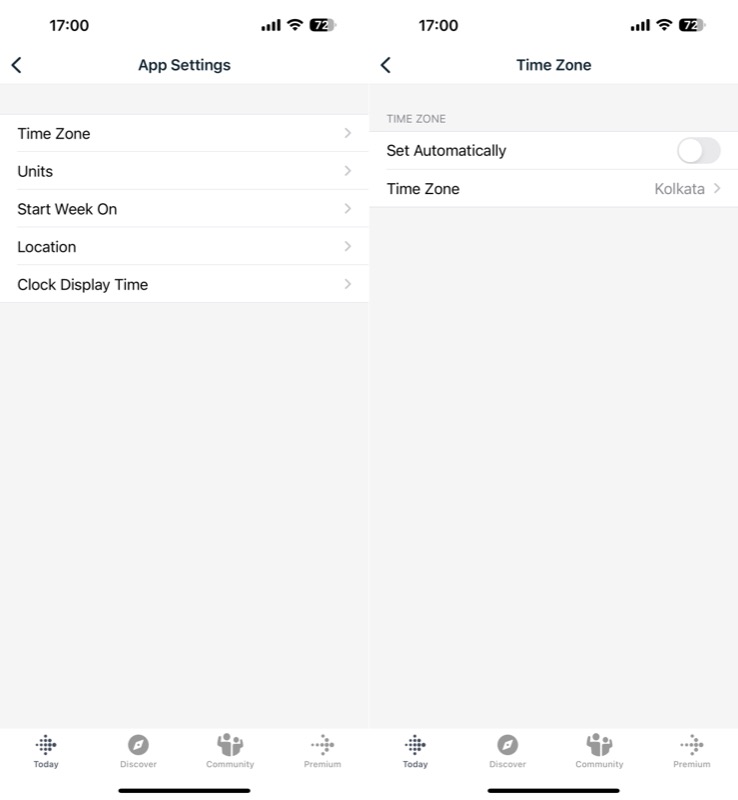
- 或者,要手動設置,請關閉“自動設置”開關,點擊“時區” ,然後選擇您當前所在位置的時區。
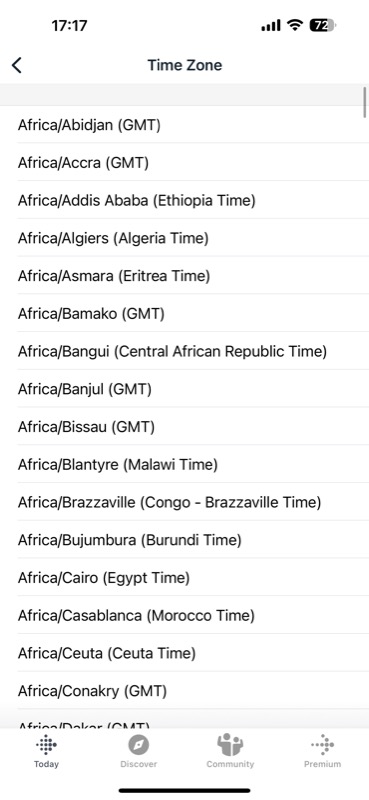
相關閱讀:如何將 Fitbit 與 Apple Health 同步並在一個地方訪問所有指標

更改您的 Fitbit 上網時間
最後,Fitbit 還允許您通過網絡上的儀表板更改設備上的時間。 如果您身邊沒有連接的設備或希望在計算機(Mac 或 Windows)上更改 Fitbit 的時間,它會派上用場。
只需按照以下步驟操作:
- 打開您最喜歡的瀏覽器並前往 Fitbit 網站。
- 登錄您的 Fitbit 賬戶。
- 單擊屏幕右上角的齒輪圖標,然後選擇設置。
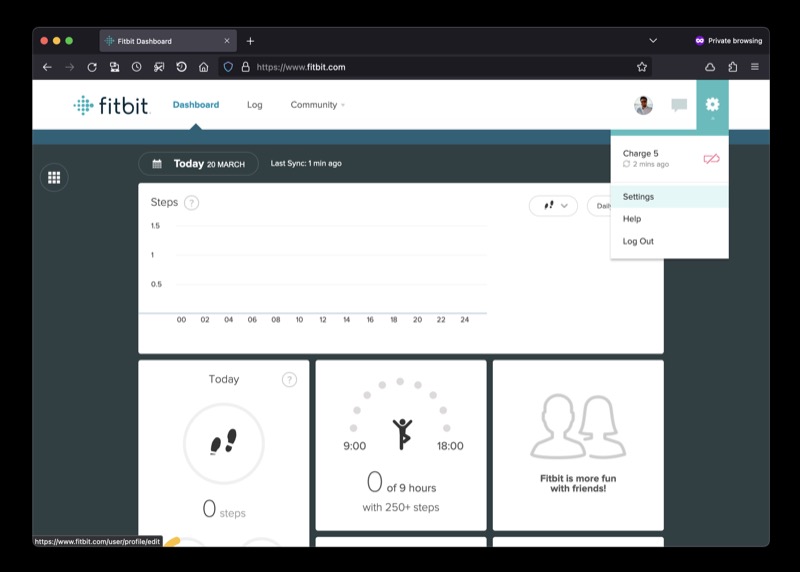
- 從左側邊欄中選擇“個人信息” ,然後向下滾動以在右側窗格中找到“時區” 。
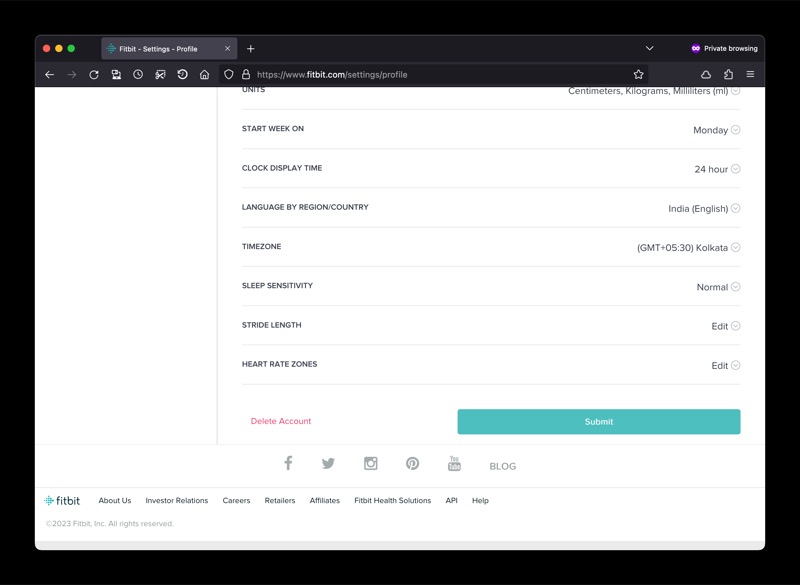
- 單擊當前時區旁邊的向下箭頭,再次點擊箭頭,然後選擇您當前的時區。
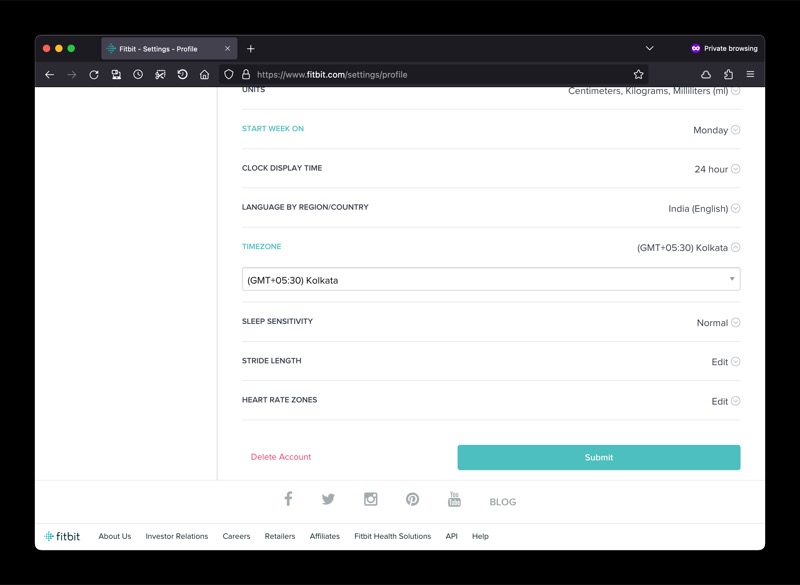
- 點擊提交以保存更改。
返回鏈接的設備並同步您的 Fitbit。 您的 Fitbit 現在應該會根據您剛剛選擇的時區顯示時間。
修復 Fitbit 的時間非常簡單
Fitbit 不僅可以在手腕上顯示健身數據和通知,還可以方便地查看時間——以至於許多人已經用它取代了傳統手錶。
因此,當您的 Fibit 開始顯示不正確的時間時,這可能是一種非常煩人和不便的體驗。 值得慶幸的是,如上面的指南所示,修復 Fitbit 的時間非常容易,並讓它顯示正確的時間。
作為防止將來遇到此類問題的措施,最好讓您的 Fitbit 智能手錶或智能設備與鏈接的設備保持同步。
關於在 Fitbit 設備上更改時間的常見問題解答
為什麼我的 Fitbit 時鐘不同步?
您的 Fitbit 時鐘不同步可能有多種原因:
- 檢查您設備的電池:如果您的 Fitbit 設備電池電量不足,它可能無法正常同步。 為您的設備充電,然後再次嘗試同步。
- 檢查您的藍牙連接:您的 Fitbit 設備通過藍牙與您的移動設備或電腦同步。 確保藍牙已打開,並且您的移動設備或電腦在 Fitbit 設備的範圍內。
- 重啟您的設備:嘗試重啟您的 Fitbit 設備和您的移動設備或電腦,然後再次嘗試同步。
- 重置您的設備:如果上述解決方案均無效,您可能需要重置您的 Fitbit 設備。 您可以在 Fitbit 網站上找到重置特定設備的說明。
如何在沒有應用程序的情況下更改 Fitbit 的時間?
如果您想在沒有應用程序的情況下更改 Fitbit 上的時間,您還可以在網絡上的 Fitbit 數字面板上更改設備上的時間。 登錄 fitbit.com,前往設置 > 個人信息 > 時區,然後設置當前時區。
